Internet
Cómo controlar YouTube desde cualquier pestaña de Google Chrome
Hay una forma sencilla de controlar la reproducción de YouTube sin cambiar de pestaña
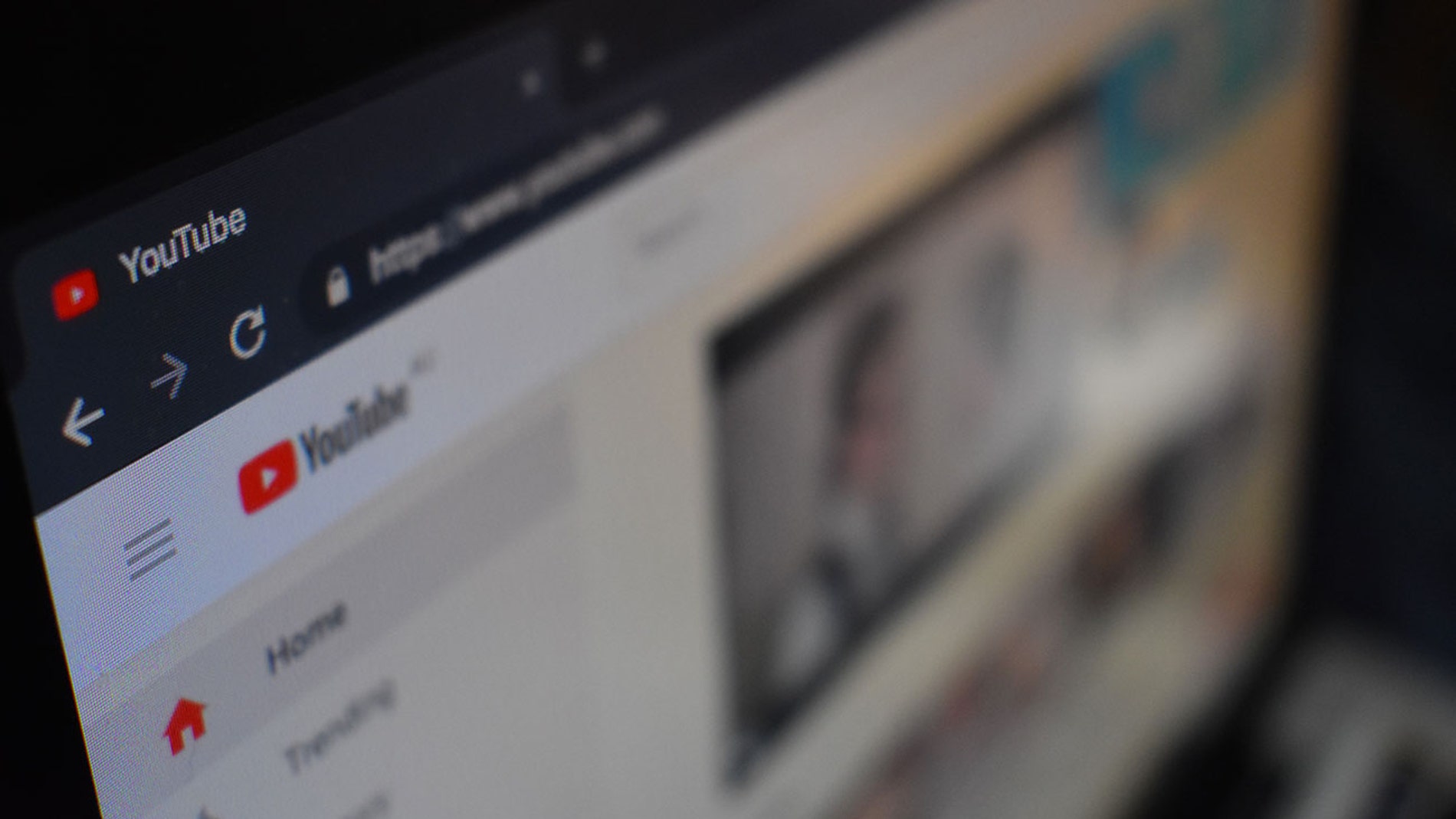
Publicidad
YouTube es la plataforma de vídeo por excelencia, esa en la que se encuentran millones de contenidos creados por personas y empresas de todo tipo. Suele ser uno de los recursos básicos cuando estamos en el ordenador, reproducir vídeos desde esta plataforma. Y no siempre tienen por qué ser contenidos para ver, sino que también podemos escucharlos mientras hacemos otras cosas. En esos casos la extensión que os traemos hoy es perfecta, porque nos permite controlar la reproducción de YouTube desde cualquier pestaña de Chrome, por lo que independientemente de lo que estemos haciendo, podemos manejar qué es lo que se está reproduciendo en esa otra pestaña.
Así puedes hacerlo fácilmente
Normalmente cuando dejamos una pestaña de Chrome en segundo plano reproduciendo un contenido, no tenemos la opción de poder controlar qué es lo que se está reproduciendo en ese momento en la plataforma. Lo que nos obliga a estar accediendo continuamente a la pestaña de YouTube y dejar lo que estamos haciendo en las otras pestañas momentáneamente. Por tanto esta extensión de Chrome es muy útil, porque nos evita tener que estar pasando de un lado a otro. Como es habitual, podemos descargarla desde el Chrome Web Store. Dentro de esta tienda podemos encontrar miles de extensiones para el navegador.
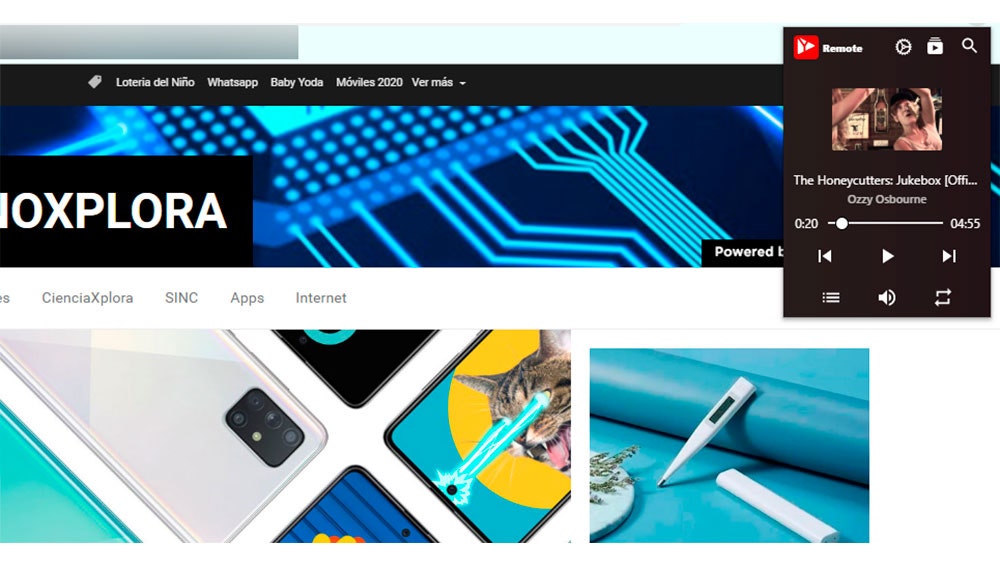
La que estamos buscando es la de YouTube Music Remote, que precisamente hace lo que dice su nombre, es un control remoto para YouTube. Con esta extensión es muy sencillo controlar la reproducción. Una vez que la instalamos podemos ver su icono en la parte superior derecha de Chrome, con un aspecto parecido al de la Play Store de Google. Para que funcione lógicamente debemos tener una pestaña con YouTube abierto, de hecho si no es así la extensión nos emplazará a hacerlo de esta manera, pulsando sobre el propio botón dentro de la ventana emergente.
Una vez que hemos abierto YouTube y puesto a reproducir un vídeo, podemos acceder a sus controles desde esta zona del navegador. Solo hay que pulsar ese icono para que aparezca una pequeña ventana emergente, en la que vemos una miniatura del vídeo, así como los controles de reproducción, con el “Play” adelantar o atrasar el vídeo, y la línea de tiempo para movernos a una parte concreta del vídeo. Además debajo tenemos otros tres controles, el de la parte inferior izquierda para poder acceder a la cola de reproducción, el del centro para poder controlar el volumen, y por último el de la parte inferior derecha para reproducir los vídeos en el modo aleatorio.
De esta manera sin tener que volver a la pestaña de YouTube, permaneciendo en la misma que estamos utilizando, podemos controlar todos estos aspectos de una manera sencilla y bastante efectiva. De hecho no tendremos que volver a esa pestaña de YouTube en muchos minutos, porque todo lo que necesitamos lo tenemos en este pequeño reproductor. Sin duda una de las extensiones más útiles que podemos instalar en Chrome si somos de los que ven muchos vídeos todos los días o los necesitan en el entorno profesional.
Publicidad





